Bitwarden: kā atspējot vietņu ikonas

Ja uzskatāt, ka vietņu ikonas pakalpojumā Bitwarden nav vajadzīgas, šeit ir norādīts, kā tās atspējot.
Viena no nelielajām Bitwarden tīmekļa glabātuves funkcijām ir konta ikona. Tas ir redzams tikai divās vietās ne-organizācijas kontos. Tās ir iestatījumu lapa “Mans konts” un profila nolaižamā izvēlne augšējā labajā stūrī. Jūsu vārds lapā “Mans konts” nosaka jūsu konta ikonas krāsu un burtus. Lai gan varat mainīt savu ikonu, izmēģinot dažādas sava vārda kombinācijas , iespējams, vēlēsities citu iespēju.
Bitwarden piedāvā vēl vienu alternatīvu funkciju, Gravatars. Gravatar ir pakalpojums, kas izmanto jūsu e-pasta adresi, lai ģenerētu profila ikonu, kuru pēc tam var izmantot jebkurā atbalstītā platformā, lai jūs atšķirtu atsevišķi. Iepriekš Bitwarden izstrādes procesā Gravatars tika iespējoti pēc noklusējuma. Tomēr kāds lietotājs, kas apzinās privātumu, pareizi norādīja, ka tas varētu ļaut Gravatar noteikt, ka lietotājam ir Bitwarden konts, kas ir neliels privātuma pārkāpums.
Bitward tajā laikā pilnībā noņēma Gravatar funkciju. Tomēr vēlāk tika izlaists Bitwarden atjauninājums, lai atkal pievienotu Gravatars atbalstu. Tomēr šoreiz iestatījums nav obligāts un pēc noklusējuma ir atspējots. Tas ļauj lietotājiem, kuri vēlas iegūt Gravatar ikonu, to izmantot, bet lielākā daļa lietotāju ļauj pilnībā izvairīties no Gravatar, ja viņi to vēlas.
Ja vēlaties savam kontam Gravatar ikonu, varat to izdarīt Bitwarden tīmekļa glabātuves iestatījumos. Nokļuva tīmekļa glabātuvē . Kad esat pierakstījies, pārslēdzieties uz cilni Iestatījumi , pēc tam kreisajā pusē esošajā kolonnā noklikšķiniet uz Opcijas . Opcijās atzīmējiet izvēles rūtiņu “ Iespējot Gravatars ” un pēc tam noklikšķiniet uz “ Saglabāt ”, lai lietotu izmaiņas. Izmaiņas varēsit redzēt uzreiz iestatījumu lapā “Mans konts”, taču, lai tās mainītos profila nolaižamajā izvēlnē, jums būs jābloķē glabātuve un vēlreiz tā jāatbloķē.
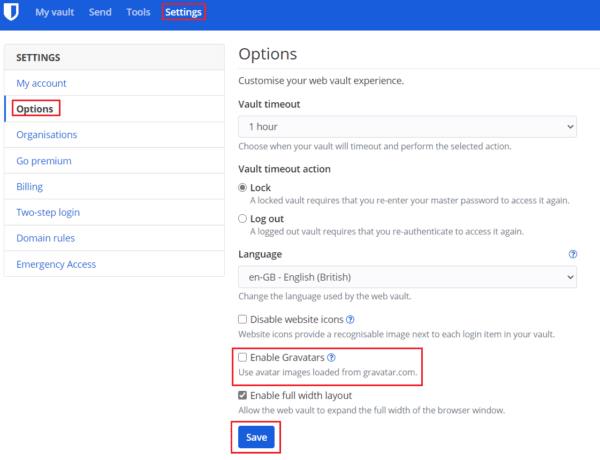
Tīmekļa glabātuves opcijās atzīmējiet izvēles rūtiņu “Iespējot Gravatars”.
Gravatars ir alternatīvs profila ikonas veids, kura pamatā ir jūsu izmantotais e-pasta konts. Veicot šajā rokasgrāmatā norādītās darbības, varat iespējot Gravatar ikonu savam kontam.
Ja uzskatāt, ka vietņu ikonas pakalpojumā Bitwarden nav vajadzīgas, šeit ir norādīts, kā tās atspējot.
Vai jūsu profila ikona ir jāmaina? Skatiet, kā gravatars var palīdzēt un kā to iespējot.
Saglabājiet kārtību, izdzēšot nevajadzīgās mapes pakalpojumā Bitwarden. Lūk, kā.
Saglabājiet savas paroles drošībā, zinot, kā bloķēt Bitwarden paplašinājumu. Lūk, kā.
Ja jums nepieciešama papildu informācija par ierakstu, šeit ir norādīts, kā varat skatīt visu informāciju par Bitarden.
Uzziniet, cik vienkārši ir mainīt sava Bitwarden konta e-pasta adresi. Tālāk ir norādītas darbības, kas jāievēro.
Ja Bitwarden neprasa jums saglabāt jaunas paroles, pārliecinieties, ka lietotne var jums nosūtīt paziņojumus, kad tā konstatē, ka esat mainījis paroli.
Ja jūsu pārlūkprogramma nevar izveidot savienojumu ar jūsu darbvirsmas lietotni 1Password, atjauniniet datoru, aizveriet 1Password un restartējiet ierīci.
Ja 1Password neizdodas pārbaudīt Chromes koda parakstu, iztīriet pārlūkprogrammas kešatmiņu un atspējojiet visus pārlūkprogrammas paplašinājumus, izņemot 1Password.
Nodrošiniet sava Windows 10 datora drošību, regulāri mainot paroli. Lūk, kā jūs varat to mainīt.
Vai nevēlaties saglabāt savus pierakstīšanās akreditācijas datus konkrētai vietnei? Lūk, kā izslēgt domēnu, izmantojot Bitwarden.
Ja nevarat gaidīt, kamēr Bitwarden sinhronizēs jūsu paroles, rīkojieties šādi, kā to izdarīt manuāli.
Bitwarden var nedarboties visās lietotnēs. Lūk, kā kopēt paroli un lietotājvārdu šīm nesaderīgajām lietotnēm.
Vai jums ir jāatver URL, kas saistīts ar ierakstu Bitwarden? Tad šī rokasgrāmata ir paredzēta jums.
Vēlos konfigurēt vietrāžu URL saskaņošanu pakalpojumā Botwarden. Šī rokasgrāmata var jums to palīdzēt.
Ja 1Password nevar sasniegt serveri, pielāgojiet pārlūkprogrammas iestatījumus, lai atļautu visus sīkfailus, un atjauniniet pārlūkprogrammas versiju.
Skatiet, kā Bitwarden varat pievienot pielāgotus līdzvērtīgus domēnus, lai atvieglotu pieteikšanos.
Vai neesat pārliecināts, kā atbloķēt Bitwarden paplašinājumu? Lūk, kā to izdarīt, izmantojot tapu vai biometriskos datus.
Ja 1Password nevar izveidot savienojumu ar 1Password mini, restartējiet datoru un instalējiet jaunāko lietotnes 1Password versiju.
Ja Bitwardens automātiskās aizpildīšanas funkcija nedarbojas, pārliecinieties, vai šī funkcija ir iespējota un jūsu ierīcē darbojas jaunākā lietotnes versija.
Atslēdziet grupas īsziņas Android 11, lai kontrolētu paziņojumus ziņu lietotnē, WhatsApp un Telegram.
Atverot sākumlapa jebkurā pārlūkā, vēlaties redzēt savas iecienītās lietas. Kad sākat lietot citu pārlūku, vēlaties to iestatīt pēc savas gaumes. Iestatiet pielāgotu sākumlapu Firefox Android ar šiem detalizētajiem soļiem un uzziniet, cik ātri un viegli tas var tikt izdarīts.
Tālruņu pasaulē, kur tehnoloģijas nepārtraukti attīstās, Samsung Galaxy Z Fold 5 izceļas ar savu unikālo salokāmo dizainu. Taču, cik futuristisks tas būtu, tas joprojām balstās uz pamata funkcijām, ko mēs visi ikdienā izmantojam, piemēram, ierīces ieslēgšanu un izslēgšanu.
Mēs esam pavadījuši nedaudz laika ar Galaxy Tab S9 Ultra, un tas ir ideāls planšetdators, ko apvienot ar jūsu Windows PC vai Galaxy S23.
Izmantojiet jautrus filtrus jūsu Zoom sanāksmēs. Pievienojiet halo vai izskatieties pēc vienradža Zoom sanāksmē ar šiem smieklīgajiem filtriem.
Vēlaties izveidot drošu OTT pieredzi bērniem mājās? Izlasiet šo ceļvedi, lai uzzinātu par Amazon Prime Video profiliem bērniem.
Lai izveidotu atkārtotus pasākumus Facebook, dodieties uz savu lapu un noklikšķiniet uz Pasākumiem. Pēc tam pievienojiet jaunu pasākumu un noklikšķiniet uz Atkārtota pasākuma pogas.
Kā konfigurēt reklāmu bloķētāja iestatījumus Brave pārlūkā Android, sekojot šiem soļiem, kurus var izpildīt mazāk nekā minūtē. Aizsargājiet sevi no uzmācīgām reklāmām, izmantojot šos reklāmu bloķētāja iestatījumus Brave pārlūkā Android.
Jūs varat atrast vairākus paplašinājumus Gmail, lai padarītu savu e-pasta pārvaldību produktīvāku. Šeit ir labākie Gmail Chrome paplašinājumi.
Ja neesi pārliecināts, kas ir ietekme, sasniegšana un iesaistīšanās Facebook, turpini lasīt, lai uzzinātu. Apskati šo vieglo skaidrojumu.



























